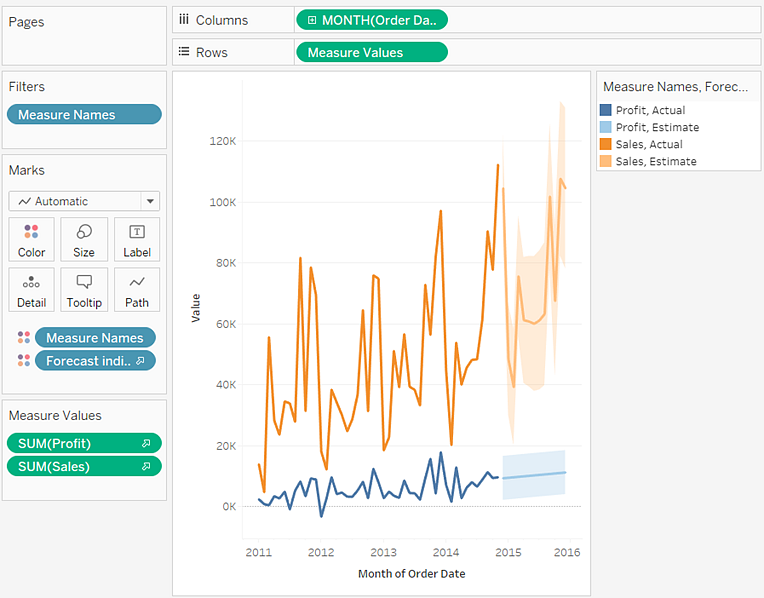라인 차트 작성
라인 차트는 뷰의 개별 데이터 요소를 연결합니다. 라인 차트는 일련의 값을 시각화하는 간단한 방법을 제공하며 시간별 추세를 확인하거나 미래 값을 예측하려는 경우에 유용합니다. 라인 마크 유형에 대한 자세한 내용은 라인 마크를 참조하십시오.
참고: 라인 마크 유형을 사용하는 뷰에서 마크 카드의 경로 속성을 사용하여 라인 마크의 유형(선형, 스텝 또는 점프)을 변경하거나 특정 그리기 순서를 사용해 마크를 연결하여 데이터를 인코딩할 수 있습니다. 자세한 내용은 뷰의 마크 모양 제어에서 경로 속성을 참조하십시오.
모든 연도의 매출 합계와 수익 합계를 표시한 후 예측을 사용하여 추세를 확인하는 뷰를 만들려면 다음 단계를 수행합니다.
- 샘플 - 슈퍼스토어 데이터 원본에 연결합니다(필요한 경우 Tableau Public 샘플 데이터 페이지(링크가 새 창에서 열림)에서 다운로드 가능).
- Ship Date 차원을 열로 끌어옵니다. 날짜가 연도별로 집계되고 열 머리글이 만들어집니다.
- Sales 측정값을 행으로 끌어옵니다. Sales가 합계로 집계되고 단순 라인 차트가 표시됩니다.
- Profit 측정값을 행으로 끌어 Sales 측정값의 오른쪽에 놓습니다. Sales 및 Profit에 대한 왼쪽 여백을 따라 별도의 축이 만들어집니다.
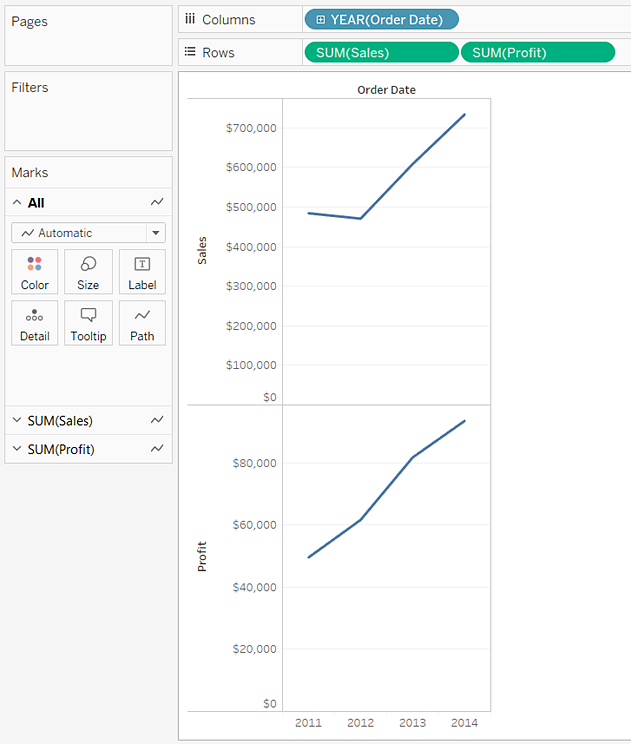
두 축의 배율이 서로 다릅니다. Sales 축 배율은 $0에서 $700,000 사이인 반면 Profit 축의 배율은 $0에서 $100,000 사이입니다. 이에 따라 매출 값이 수익 값보다 훨씬 크다는 사실을 확인하기가 어려울 수 있습니다.
불연속형 또는 연속형 차원으로 라인 차트를 만들 수 있습니다.
연속형 차원은 선형의 연속형 축을 사용하여 데이터를 시각화합니다. 이러한 차트는 특히 데이터 요소의 간격이 균등하지 않은 경우 추세와 비례 변화를 표시하는 데 유용합니다.
불연속형 차원은 불연속형의 범주별 머리글로 데이터를 시각화합니다. 이러한 차트는 회계 기간과 같은 증분 데이터를 표시할 때 유용합니다.
불연속형 및 연속형 데이터 유형에 대한 자세한 내용은 차원 및 측정값, 파란색 및 녹색을 참조하십시오.
여러 측정값을 하나의 라인 차트에서 표시하는 경우 사용자가 보다 간단하게 값을 비교할 수 있도록 축을 정렬하거나 병합할 수 있습니다.
- 축 정렬에 대한 자세한 내용은 이중 축을 사용하여 두 측정값 비교을 참조하십시오.
- 여러 측정값에서 하나의 축을 적용하는 것에 대한 자세한 내용은 여러 측정값에 대한 축을 단일 축으로 혼합을 참조하십시오.
이러한 옵션 중 어떤 옵션을 사용해도 측정값 중 하나에 대한 마크 유형을 변경하는 혼합형 차트를 만들 수 있습니다. 자세한 내용은 콤보 차트 만들기(측정값에 서로 다른 마크 유형 할당)를 참조하십시오.
SUM(Profit) 필드를 행에서 Sales 축으로 끌어 통합 축을 만듭니다. 두 개의 흐린 녹색 병렬 막대는 마우스 단추를 놓을 때 Profit 및 Sales에 통합 축이 사용됨을 나타냅니다.
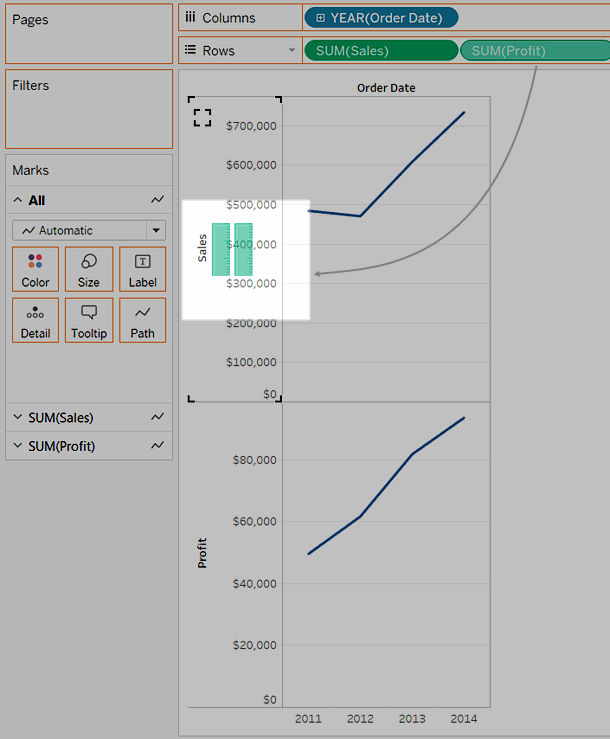
뷰가 다음과 같이 업데이트됩니다.
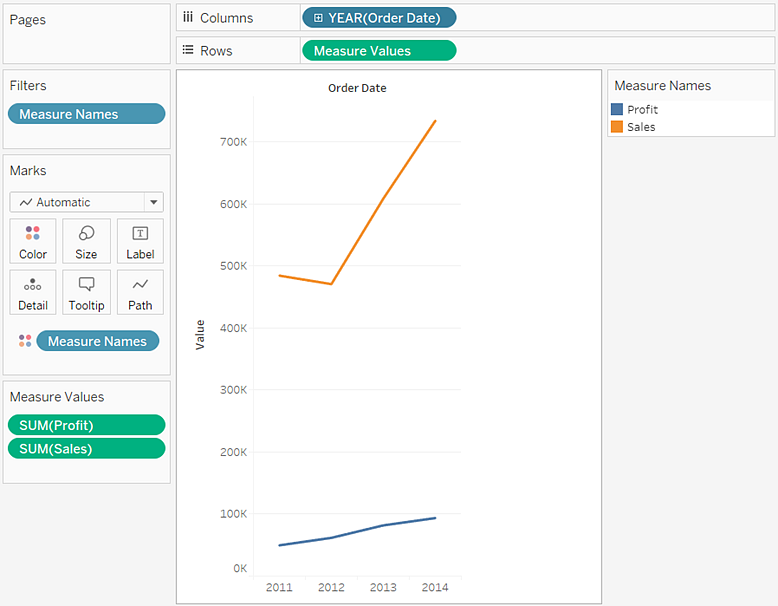
지금 연도별 값 합계를 보고 있기 때문에 뷰가 다소 드물게 분포되어 있습니다. 또한 2025년에 대한 데이터가 제한되어 있기 때문에 마지막에는 추세가 하락하는 것으로 보입니다.
열 선반에서 YEAR([Ship Date]) 필드의 드롭다운 화살표를 클릭하고 상황에 맞는 메뉴의 아래쪽에서 월을 선택하여 4년 동안의 연속형 값 범위를 표시합니다.
![월 옵션이 하이라이트된 YEAR([Ship Date]) 측정값의 상황에 맞는 메뉴입니다.](Img/line_10.png)
결과 뷰는 원래 뷰보다 훨씬 더 상세합니다.
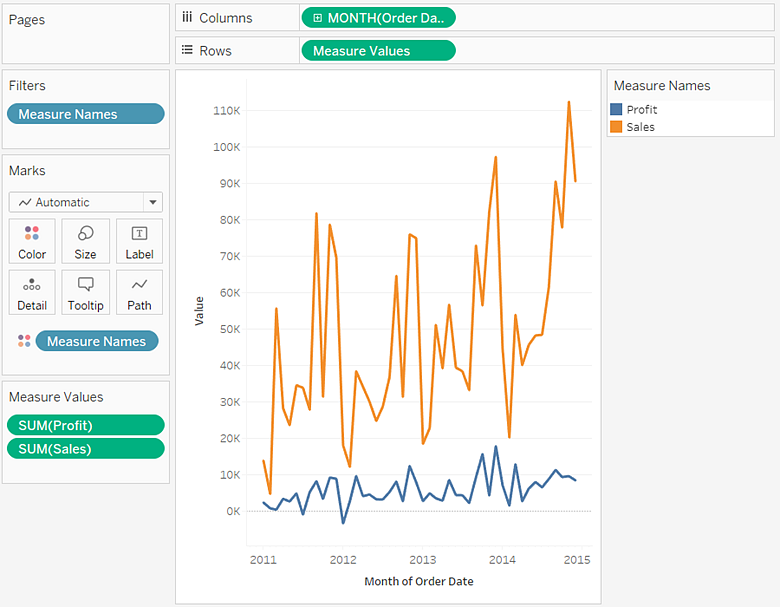
매년 연말 직전 값이 훨씬 더 높게 보입니다. 이러한 패턴을 계절적 변동이라고 합니다. 뷰에서 예측 기능을 설정하면 분명한 이 계절 추세가 미래에도 계속될지 여부를 확인할 수 있습니다.
예측을 추가하려면 분석 패널의 예측 모델을 뷰로 끈 다음 예측 위에 놓습니다.
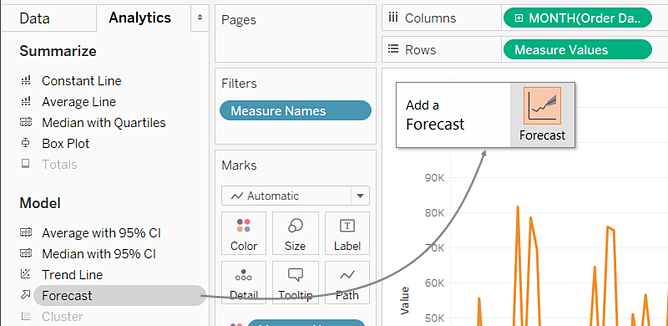
Tableau 예측에 따르면 계절 추세가 미래에도 계속된다는 사실을 확인할 수 있습니다.